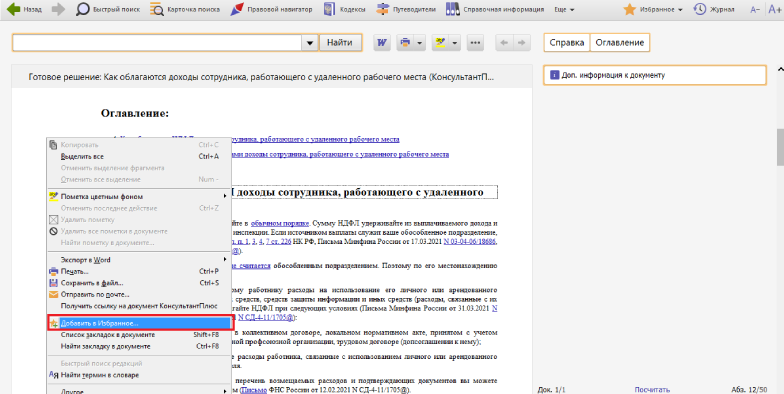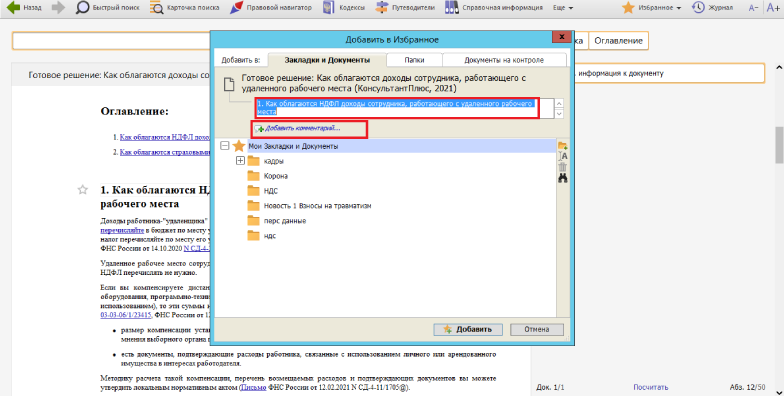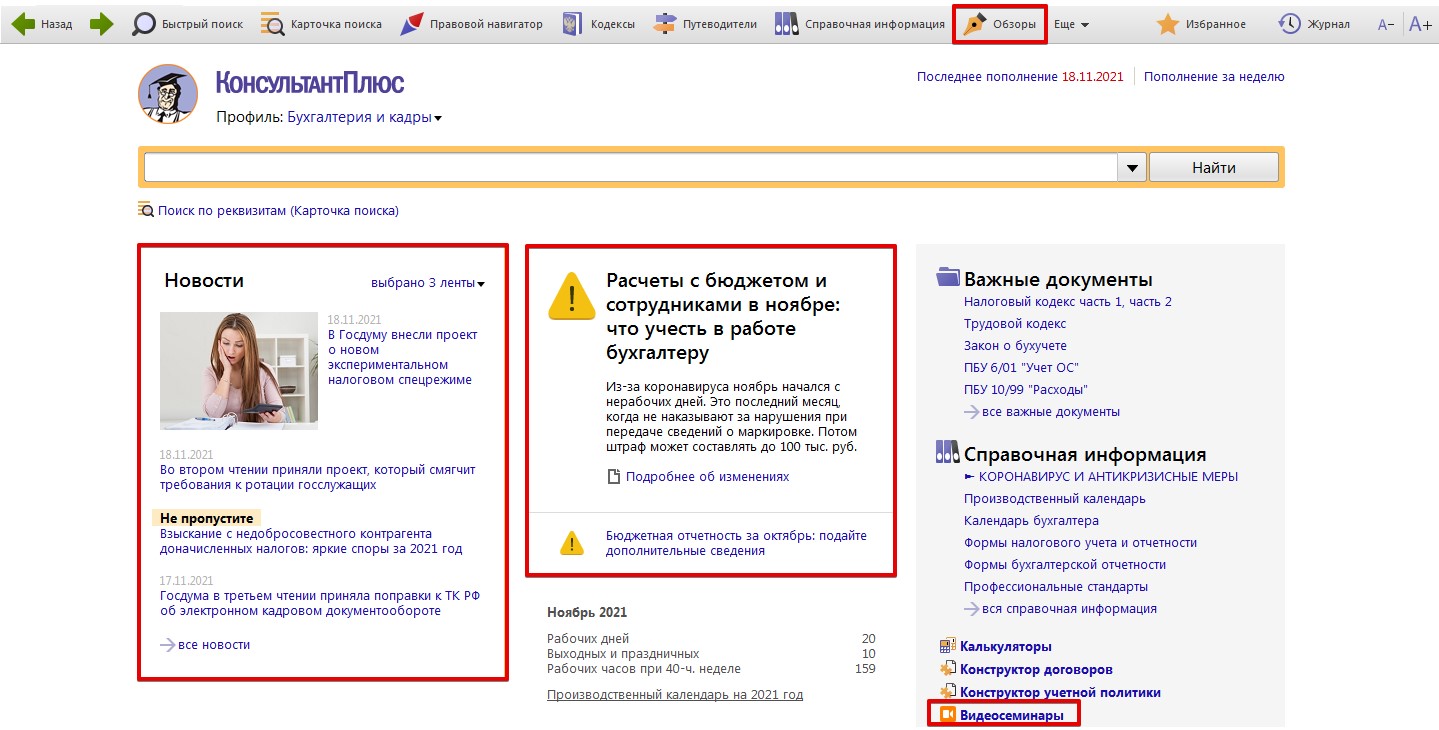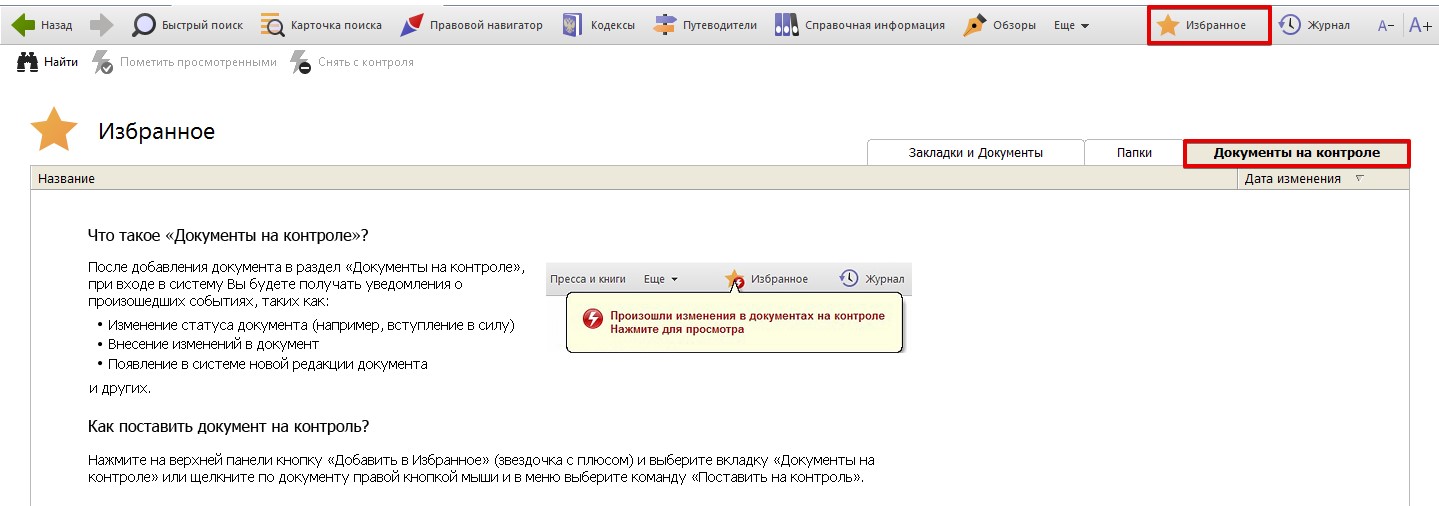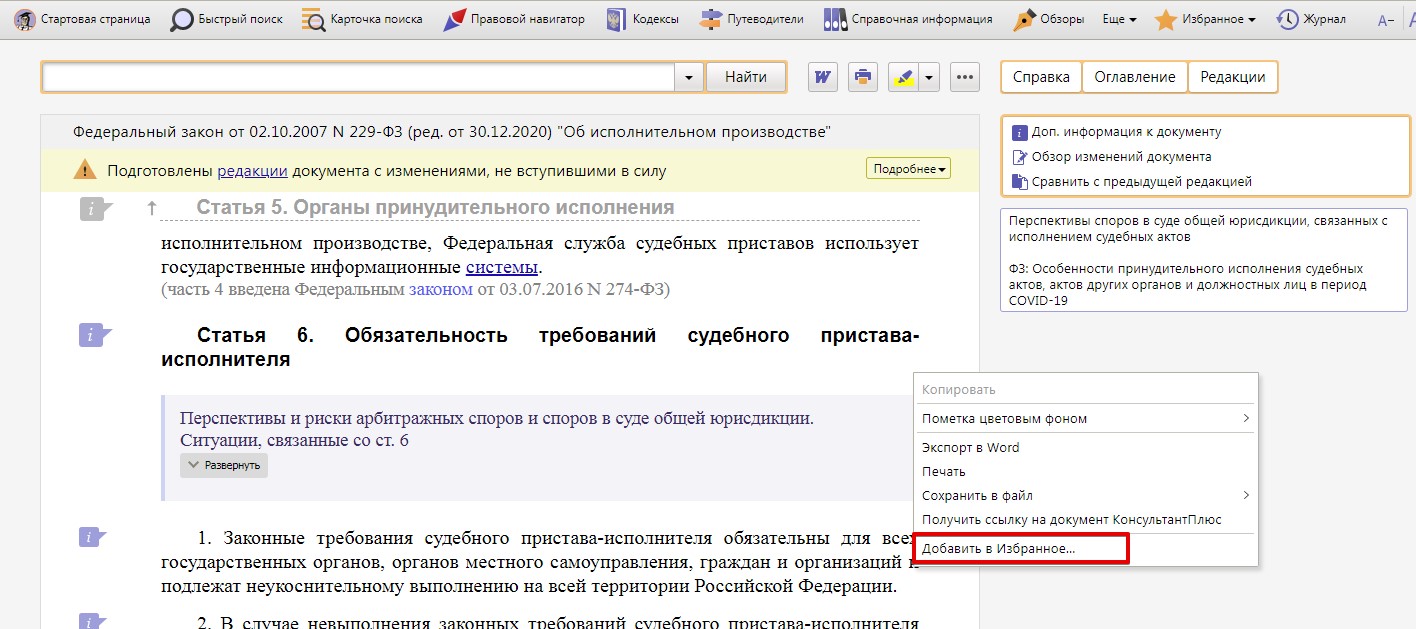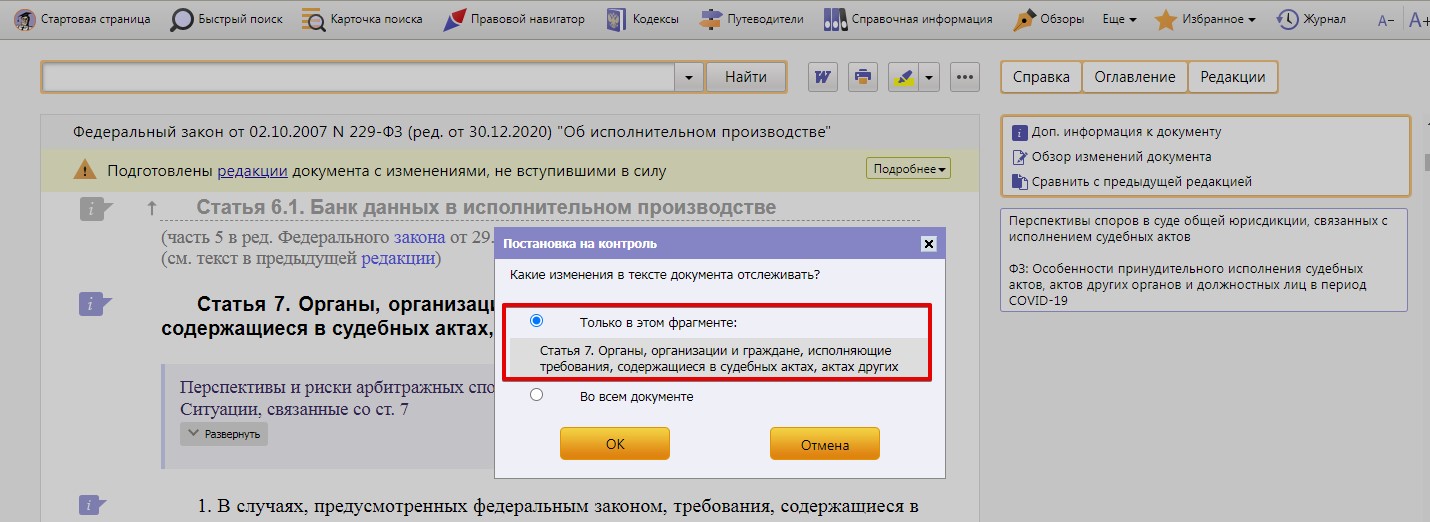Для чего применяется функция закладок в спс консультантплюс
Урок 2. Установка и редактирование закладок
Примеры с решением к уроку 2.
Установка и редактирование закладок
Для поиска нужной статьи в Быстром поиске зададим: СТ 63 ТК.
Установим курсор на название статьи и щелкнем по звездочке слева от текста. Появится окно «Добавить в Избранное», вкладка «Закладки и Документы». Здесь можно задать название закладки и написать комментарий к ней. По умолчанию в качестве названия система предлагает текст той строки, на которую ставится закладка.
Переименуем закладку, назвав ее ВОЗРАСТ ПРИЕМ НА РАБОТУ.
Напишем комментарий к закладке, например: С КАКОГО ВОЗРАСТА МОЖНО ЗАКЛЮЧИТЬ ТРУДОВОЙ ДОГОВОР (см. рис.).
Нажмем кнопку «Добавить». Закладка будет установлена в документе, а комментарий к закладке будет отображен в тексте.
Чтобы редактировать закладку, нужно щелкнуть правой клавишей мыши по значку установленной закладки и выбрать команду «Редактировать закладку».
В дальнейшем к закладке легко перейти через окно «Избранное»: нажмем кнопку «Избранное» на панели инструментов, в выпадающем меню выберем «Открыть Избранное» и перейдем на вкладку «Закладки и Документы». Появится список всех закладок в документах системы.
Если дважды щелкнуть по названию закладки, то мы перейдем к нужной статье документа.
Откроем список всех закладок системы. Нажмем кнопку «Избранное» панели инструментов и в выпадающем меню выберем «Открыть Избранное». Перейдем во вкладку «Закладки и Документы».
Установим курсор на нужной закладке и нажмем правую кнопку мыши.
Чтобы посмотреть закладку, коллеге нужно запустить систему КонсультантПлюс и в блоке «Избранное» выбрать вкладку «Закладки и документы». Затем нажать на правую клавишу мыши и выбрать команду «Загрузить из файла» (см. рис.). В появившемся окне указать имя файла и папку, где он находится, и нажать кнопку «Открыть» — закладка появится в списке.
Как поставить закладку в КонсультантПлюс
Тренер по КонсультантПлюс «Что делать Консалт»
Консультация эксперта
Продолжаем знакомить читателей с инструментами СПС КонсультантПлюс. Допустим, вы нашли в Системе интересующие вас документы, и теперь вам придётся постоянно к ним обращаться. О том, как пользователю сделать эту процедуру удобной, рассказала наш эксперт Дарья Мишарина.
В системе КонсультантПлюс сохранить найденную информацию можно разными способами:
Их сегодня и разберём.
Что такое закладки?
У пользователей КонсультантПлюс есть возможность формировать свою собственную библиотеку прямо в оболочке Системы, наработки будут храниться в «Избранном».
Закладки в «Избранном» позволяют быстро открывать ранее найденные полезные документы или их фрагменты.
Как это работает?
Закладку можно поставить к любому фрагменту любого документа (она будет установлена в начале того абзаца, на котором установлен курсор). К сохранённым документам есть возможность написать комментарии.
Закладки позволяют формировать папки с документами по общей теме. Есть возможность в любой момент дополнить папку другими документами или убрать из неё ненужные. В дальнейшем закладку можно отредактировать либо удалить.
Также возможен экспорт и импорт закладок, то есть можно делиться и обмениваться с коллегами своими наработками.
Закладки сохраняются и после выхода из Системы.
Как поставить закладку в документ?
В рассматриваемом документе щёлкнем правой клавишей мыши и выберем «Добавить в Избранное».
Появится окно «Добавить в Избранное», вкладка «Закладки и Документы». Здесь можно задать название закладки и написать комментарий к ней. По умолчанию в качестве названия Система предлагает текст той строки, на которую ставится закладка.
Далее нажмём кнопку «Добавить». Закладка будет установлена в документе, а комментарий к закладке будет отображён в тексте.
В дальнейшем к закладке легко перейти через окно «Избранное»: нажмём кнопку «Избранное» на панели инструментов, в выпадающем меню выберем «Открыть Избранное» и перейдём на вкладку «Закладки и Документы». Появится список всех закладок в документах Системы. Если дважды щёлкнуть по названию закладки, то мы перейдём к нужной статье документа.
Дарья Мишарина, тренер по КонсультантПлюс ООО «Что делать Консалт»
Ранее мы писали о том, как пользоваться карточкой поиска в СПС КонсультантПлюс.
Как поставить документ на контроль в КонсультантПлюс
Тренер по КонсультантПлюс «Что делать Консалт»
Для автоматической проверки изменений в нормативных документах в справочно-правовой системе КонсультантПлюс реализована функция «Документ на контроле». Как ею воспользоваться, рассказала наш эксперт Дарья Мишарина.
Законодательство в нашей стране постоянно пересматривается и дополняется. Бухгалтерам, юристам, специалистам по кадрам, контрактным управляющим и другим профильным специалистам важно отслеживать все грядущие поправки, для того чтобы избежать ошибок в работе.
В СПС КонсультантПлюс представлено много инструментов для отслеживания изменений: новостная лента, новостные рассылки, обзоры изменений законодательства и другие.
Для автоматической проверки изменений в нормативных документах в Системе реализована функция «Документ на контроле».
Как поставить документ на контроль?
Поставить документ на контроль можно при помощи кнопки «Избранное» (вкладка «Документы на контроле») либо при помощи контекстного меню (команда «Поставить на контроль»).
Можно поставить на контроль весь документ или его фрагмент. Фрагмент на контроль можно поставить только в тех документах, которые имеют оглавление. Если оглавления нет, то поставить на контроль можно только документ целиком.
Поставить на контроль можно документы из разделов «Законодательство», «Проекты правовых актов», «Технические нормы и правила» и «Правовые акты по здравоохранению».
Ранее мы рассказывали о том, как поставить закладку в СПС КонсультантПлюс.
Как это работает?
Проверка документа, поставленного на контроль, будет проводиться автоматически после каждого пополнения Системы. Если в документе на контроле произошли изменения, то при запуске Система сообщит об этом.
Дарья Мишарина, тренер по продукту ООО «Что делать Консалт»
Урок 3. Сохранение документов в папки
Урок 3. Сохранение документов в папки
Посмотрите видео
Прочитайте конспект
Сохранение документов в папки в системе КонсультантПлюс позволяет быстро обратиться к документам, с которыми работали раньше, без повторного поиска. Папки являются частью блока «Избранное» системы КонсультантПлюс.
документ можно занести в папку из списка документов или из окна с текстом документа
если документы заносятся из дерева-списка, содержащего различные разделы и информационные банки, то при выборе в контекстном меню команды «Добавить весь список в Избранное» в папку будет занесен весь список (из всех разделов и информационных банков)
в папках могут храниться любые документы из системы
в папку можно занести все найденные документы, некоторые из них или только один
чтобы занести в папку отдельные документы из списка, их надо выделить. Если не будет выделен ни один документ, то в папку будет занесен документ, на котором стоит курсор
в любой момент папку можно дополнить другими документами или убрать из нее ненужные. Можно удалить любую из папок
можно создать группу папок и помещать туда папки документов или создавать там другие группы папок (максимальное количество уровней вложенности папок равно 10)
папки сохраняются после выхода из системы
возможен экспорт и импорт папок (аналогично экспорту и импорту закладок — см. урок 2)
с папками можно проводить различные операции:
— объединить — показать все документы из выбранных папок
— пересечь — показать документы, дублирующиеся в выбранных папках
— вычесть — можно вычесть документы первой папки из второй, и наоборот
чтобы выполнить операции с папками, следует перейти в окно «Избранное», выбрать вкладку «Папки» и отметить в списке нужные папки. Затем нажать правую клавишу мыши и в контекстном меню выбрать «Операции с папками»
Примеры с решением к уроку 3 »
Примеры для самостоятельной работы к уроку 3 »
* примеры рассчитаны на использование систем КонсультантПлюс, установленных в учебных классах вузов
Изучили все уроки по теме 2? Пройдите мини-тест »
Консультант Плюс: работаем комфортно и эффективно
Наши пользователи знают, что КонсультантПлюс является крупнейшим в России банком правовой информации — сегодня в системе уже более 11 миллионов документов. Как эффективно работать с таким огромным массивом информации, выделяя и выбирая то, что нужно именно вам? Сегодня своим опытом с вами делятся наши персонажи: бухгалтер Ирина Викторовна, специалист по кадрам Юлия и юрист Юрий. Надеемся, что и начинающие, и «продвинутые» пользователи КонсультантПлюс найдут для себя интересные и полезные приемы работы с системой.
Все по полочкам: ваша записная книжка
Ирина Викторовна, бухгалтер. Раньше я каждый найденный в КонсультантПлюс нужный документ старалась распечатать. Но на семинаре в «ТЛС-ГРУП» я узнала о возможности ставить закладки в документах и решила ее использовать. По натуре я человек очень аккуратный, люблю порядок во всем, поэтому я сразу стала систематизировать информацию — создавать папки с соответствующими названиями и помещать каждую закладку в свою папку. Например, после выхода Постановления Правительства РФ № 1137 по счетам-фактурам было выпущено много разных разъяснений Минфина и ФНС. Все эти письма у меня собраны в папку «Счет-фактура», я точно знаю, что они всегда у меня под рукой. Сюда же я поместила пару интересных статей по корректировочным счетам-фактурам и поставила закладку на «Практическое пособие по НДС» из моего любимого «Путеводителя по налогам». Вот как выглядит моя «записная книжка».
Как установить закладку на документ?
Шаг 1. Откройте документ и установите курсор на нужном фрагменте. Нажмите на «Панели быстрого доступа» кнопку «Добавить».
Шаг 2. В открывшемся окне «Добавить в Избранное» выберите вкладку «Закладки и Документы». Здесь по желанию вы можете дать название вашей закладке (по умолчанию в качестве названия система использует фрагмент текста, на котором установлен курсор). Также система сама укажет название документа, на который вы установили закладку.
Шаг 3. При необходимости, нажав ссылку «Добавить комментарий», внесите свои заметки и примечания.
Шаг 5. Сделав все необходимое, нажмите «Добавить».
Результат: в тексте документа вы увидите зеленый флажок. Это и есть ваша закладка. Теперь вы всегда сможете перейти к нужному фрагменту документа, открыв раздел «Избранное» и кликнув по соответствующей закладке. Если вы вносили свои комментарии к закладке, то увидите их также в тексте документа на зеленом фоне.
Постепенно вы создадите своего рода «записную книжку» и не будете тратить время на поиск нужного документа и нужного места в этом документе. Поверьте, это очень удобно!
Папки в разделе «Избранное» отсортированы по дате создания, но вы можете отсортировать их по алфавиту, кликнув мышью по полю «Название».
Ваше личное пространство
Юлия, молодой специалист, инспектор по кадрам. Я работаю инспектором по кадрам не так давно, первое время мне было сложновато ориентироваться в законодательстве, в Трудовом кодексе РФ. Открываю документ в КонсультантПлюс, а номер статьи не помню. Приходилось искать нужную статью по «Оглавлению» и терять драгоценное время. Сейчас я всем своим коллегам советую использовать «Список закладок документа». Это своего рода ваше персональное оглавление документа, здесь собраны все закладки, которые вы когда-либо устанавливали в данном документе. Вот как, например, выглядит у меня «Список закладок» Трудового кодекса РФ. Важно, что даже если в разделе «Избранное» закладки лежат в различных папках, то в «Списке закладок» документа все они будут видны как на ладони!
Сейчас я получаю второе высшее образование — экономическое. Мне приходится много читать, изучать профессиональную литературу. И в этом плане КонсультантПлюс просто незаменим! Нужные книги и статьи я сохраняю в свою электронную книгу и читаю в метро.
А в прошлом году КонсультантПлюс очень помог мне в подготовке курсовой работы. Я создала в разделе «Избранное» группу папок «Курсовая» и складывала туда все необходимые материалы. Потом, уже при написании работы, экспортировала нужные фрагменты в MS-WORD. Очень удобно, что к каждому фрагменту при этом автоматически проставляется ссылка на первоисточник. Сейчас я уже собираю материалы для диплома. В КонсультантПлюс я создала свое личное рабочее пространство, в котором мне легко и комфортно работать.
Как использовать список закладок документа?
Открыв документ, выберите в контекстном меню (правая кнопка мыши) команду «Список закладок в документе». Перед вами перечень всех закладок, которые вы когда-либо устанавливали в данном документе. Вы можете перейти к нужной закладке, отредактировать закладку или удалить ее.
Как сохранить документ в формате для электронной книги?
Открыв документ, нажмите кнопку «Сохранить в файл» на панели инструментов. В открывшемся окне «Сохранить как» укажите каталог для сохранения и выберите формат, подходящий для вашего электронного устройства. Как правило, это PDF или EPUB. Нажмите кнопку «Сохранить».
Как сохранить список документов в папку?
Предположим, у вас имеется список документов, с которыми вы хотели бы позже ознакомиться подробнее. Весь этот список или его часть поместим в папку.
Шаг 1. Выделите мышью нужные вам документы из списка, удерживая клавишу «Ctrl». На «Панели быстрого доступа» нажмите кнопку «Добавить».
Шаг 2. В открывшемся окне «Добавить в Избранное» выберите вкладку «Папки».
Шаг 3. Создайте папку или группу папок. Если ранее вы уже создавали папки, можно сохранить список в одну из них. Нажмите кнопку «Добавить».
Если вы хотите сохранить в папку весь список, выберите в контекстном меню команду «Добавить весь список в Избранное». Далее шаги 2 и 3.
Если вы работаете с деревом-списком и хотите сохранить в папку материалы одного информационного банка, наведите курсор на выбранный банк в дереве-списке и выберите команду «Добавить документы текущей ветки в Избранное». Далее шаги 2 и 3.
Как экспортировать документ в MS-WORD?
Откройте текст документа, выделите мышкой нужный фрагмент (фрагменты) и воспользуйтесь кнопкой на панели инструментов. При этом система попросит выбрать, экспортировать ли фрагмент в открытый документ или в новый. По умолчанию система добавит информацию об источнике, т. е. проставит реквизиты документа, из которого скопирован фрагмент. Вы можете отказаться от этого, сняв соответствующую «галочку».
Юрий, юрист. С КонсультантПлюс я работаю давно, но возможность обмена информацией с коллегами раньше почему-то не использовал. В нашей компании существует довольно большой юридический отдел, мы стремимся свести к минимуму бумажный документооборот. Мобильность и оперативность стали важнейшими требованиями в нашей работе.
Теперь, если я даю поручение помощнику подготовить для меня подборку правовых актов или судебной практики, я знаю, что получу подборку по электронной почте и смогу загрузить ее в свой КонсультантПлюс и в офисе, и дома, и в зале суда.
Если я готовлю какой-либо документ или отчет в MS-WORD, то сразу проставляю ссылки на правовые или судебные акты из КонсультантПлюс. Это очень удобно, т. к. читая такой документ, достаточно просто кликнуть по ссылке, чтобы автоматически загрузился КонсультантПлюс и открылся бы нужный документ.
Кроме того, хочу порекомендовать всем коллегам ставить на контроль важные в вашей работе документы. КонсультантПлюс будет автоматически отслеживать изменения в выбранных вами документах и сообщать вам об этих изменениях. Я, например, взял за правило ставить на контроль интересующие меня проекты законов. Так можно проследить «судьбу» любого документа и не пропустить ничего важного.
Как отправить свою папку коллеге?
Шаг 1. Откройте раздел «Избранное», вкладку «Папки». Выделите нужную папку курсором и выберите в контекстном меню команду «Сохранить в файл».
Шаг 2. В открывшемся окне «Сохранить как…» задайте имя файла, каталог, где ваш файл будет сохранен, и нажмите «Сохранить».
Теперь можно отправить этот файл любому сотруднику, у которого есть доступ к КонсультантПлюс!
Как загрузить присланную коллегой папку?
Шаг 1. Откройте раздел «Избранное», вкладку «Папки». В контекстном меню выберите команду «Загрузить из файла».
Шаг 2. В появившемся окне «Открыть» укажите путь к нужному файлу и нажмите кнопку «Открыть».
В результате в вашем разделе «Избранное» появится папка с документами, подготовленная вашим коллегой.
Внимание! Аналогичным способом вы можете обмениваться с коллегами и закладками.
Как получить ссылку на документ в MS-WORD?
Шаг 1. Откройте документ в КонсультантПлюс на нужном фрагменте. В контекстном меню выберите команду «Получить ссылку на документ КонсультантПлюс». Появится сообщение.
Шаг 2. Перейдите в ваш документ в MS-WORD или в письмо в Outlook и выберите команду «Вставить».
Результат: в вашем тексте появится ссылка на выбранный документ. Для перехода по ссылке достаточно кликнуть ее, удерживая клавишу «Ctrl».
Как поставить документ на контроль?
Откройте интересующий вас документ, кликните правой кнопкой мыши и в контекстном меню выберите команду «Поставить на контроль».
Теперь после каждого пополнения система будет автоматически проверять все стоящие на контроле документы. Если в них произойдут какие-либо изменения, система сама сообщит вам об этом!
Все поставленные на контроль документы хранятся в разделе «Избранное» на вкладке «Документы на контроле». Если в стоящем на контроле документе произойдут изменения, то на пиктограмме раздела «Избранное» на «Панели быстрого доступа» появится значок и сообщение: «Произошли изменения в документах на контроле. Нажмите для просмотра».
Кликнув это сообщение, вы сразу перейдете в раздел «Избранное» на вкладку «Документы на контроле». Здесь вы найдете информацию о том, какие именно изменения были внесены в документ.
О каких изменениях сообщает система?
Для более подробного изучения изменений рекомендуем использовать функции «Обзор изменений документа» или «Сравнение редакций», расположенные на «Правой панели» в тексте документа.
Таким образом, поставив на контроль важные для вас документы, вы можете быть уверены, что внесенные в них изменения не останутся незамеченными.
Итак, сегодня мы, используя опыт и советы наших пользователей, убедились, что в КонсультантПлюс есть все возможности не только для поиска документов, но и для создания комфортного рабочего пространства. Попробуйте использовать описанные в статье функции в вашей повседневной работе с КонсультантПлюс. А если у вас возникнут какие-либо вопросы, специалисты нашей «Горячей линии» всегда готовы ответить на них по телефону: +7 (495) 956-42-22.